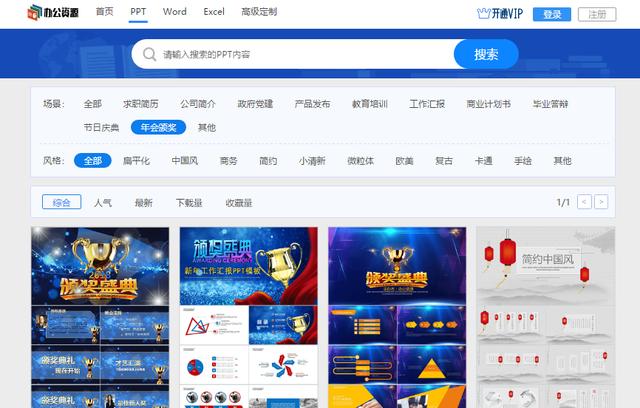作者:乔山办公网日期:
返回目录:ppt怎么做
今天小编要教大家如何用PPT快速制作出动态进度条和倒计时,不要担心会不会复杂,简单到不能再简单啦~话不多说,我们先来看一下效果图。

添加形状
插入两个矩形,其中一个为电池状,颜色根据需要进行填充,然后把填充了颜色的矩形放在无填充颜色的电池形状中。
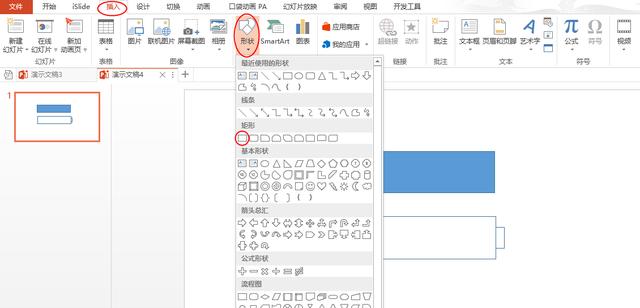
动画效果
动画效果选择为伸展,切换方式为无。
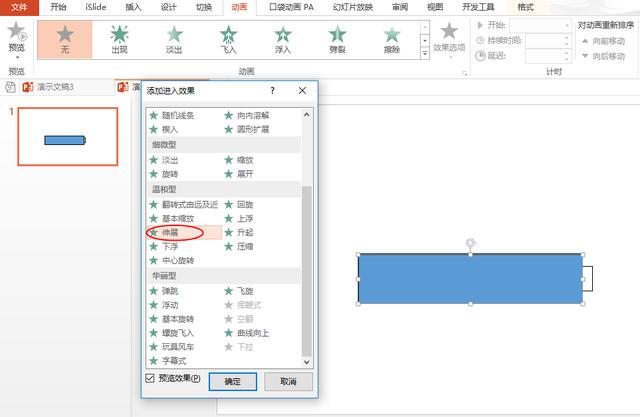
动画方向及时间
动画方向为自左侧,持续时间一般设置为0.5秒,再设置一下背景色就OK啦。
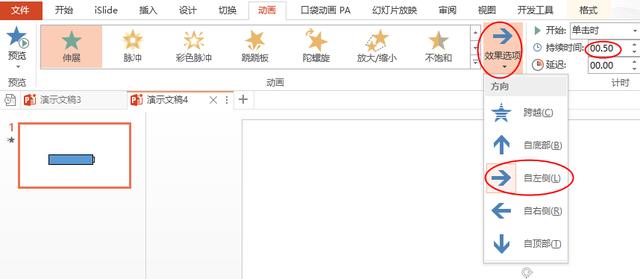
这样的倒计时要怎么做呢,一起来看看~
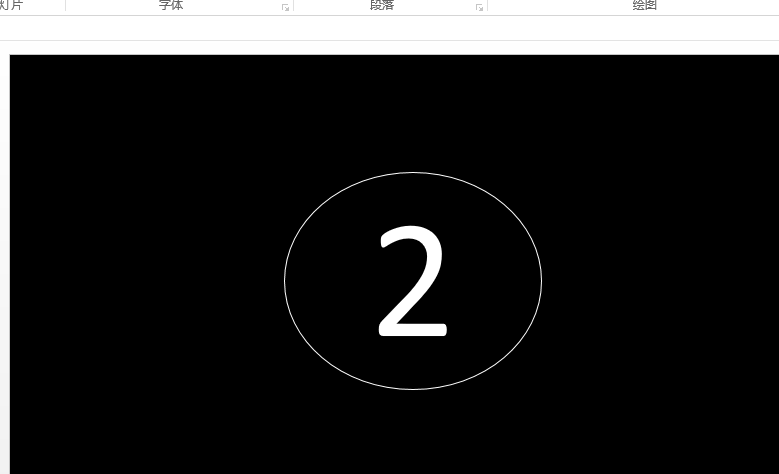
背景设置及形状设置
插入五张黑色背景的幻灯片,插入椭圆形,然后插入文本框输入要倒计时的数字。
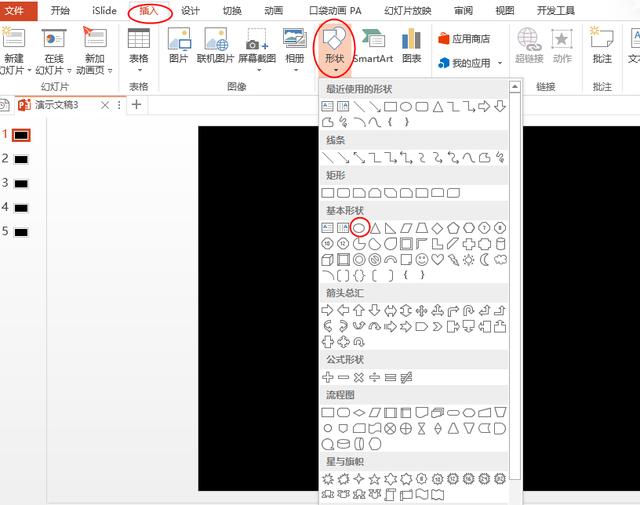
形状填充
点击形状填充,将其选为无填充颜色,边框为白色。
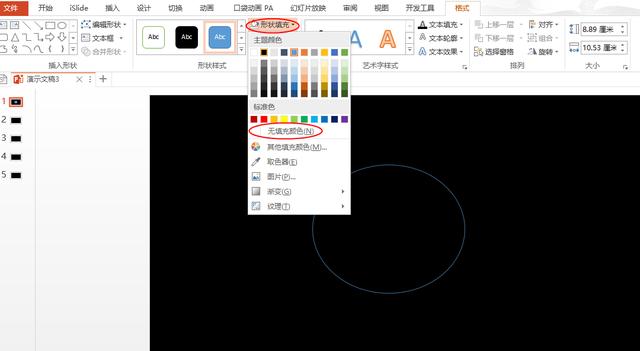
动画设置
形状的动画效果选为轮子,文本动画效果为缩放,调整一下大小和位置,就完成啦。
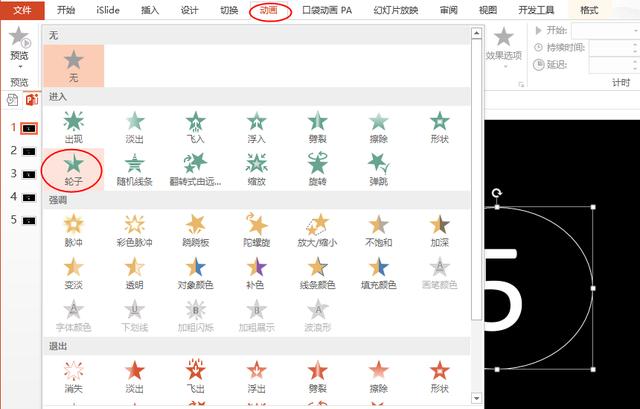
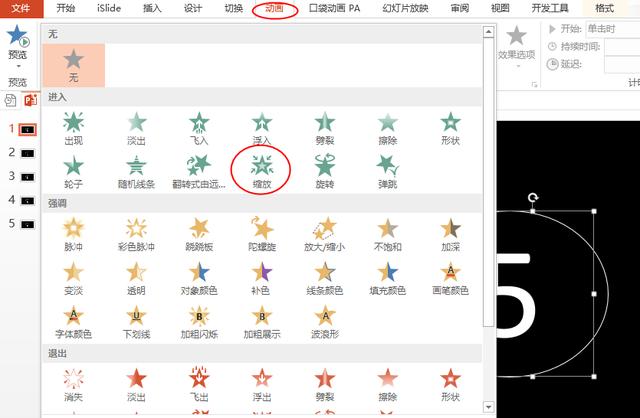
需要精美的PPT模板,可以直接在办公资源网上进行搜索和下载。